De GitHub-actie Microsoft Security DevOps configureren
Microsoft Security DevOps is een opdrachtregeltoepassing die statische analysehulpprogramma's integreert in de ontwikkelingslevenscyclus. Security DevOps installeert, configureert en voert de nieuwste versies van statische analysehulpprogramma's uit, zoals SDL (Security Development Lifecycle), beveiligings- en nalevingsprogramma's. Security DevOps is gegevensgestuurd met draagbare configuraties die deterministische uitvoering in meerdere omgevingen mogelijk maken.
| Naam | Taal | Licentie |
|---|---|---|
| AntiMalware | AntiMalwarebeveiliging in Windows tegen Microsoft Defender voor Eindpunt, die scant op malware en de build onderbreekt als er malware is gevonden. Dit hulpprogramma scant standaard op windows-nieuwste agent. | Niet open source |
| Bandiet | Python | Apache License 2.0 |
| BinSkim | Binary--Windows, ELF | MIT-licentie |
| ESlint | JavaScript | MIT-licentie |
| Sjabloonanalyse | ARM-sjabloon, Bicep | MIT-licentie |
| Terrascan | Terraform (HCL2), Kubernetes (JSON/YAML), Helm v3, Kustomize, Dockerfiles, CloudFormation | Apache License 2.0 |
| Trivy | containerinstallatiekopieën, Infrastructure as Code (IaC) | Apache License 2.0 |
Vereisten
- Een Azure-abonnement Als u geen Azure-abonnement hebt, maakt u een gratis account voordat u begint.
- Verbind uw GitHub-opslagplaatsen.
- Volg de richtlijnen voor het instellen van GitHub Advanced Security om de DevOps-houdingsevaluaties in Defender voor Cloud weer te geven.
- Open de GitHub-actie Microsoft Security DevOps in een nieuw venster.
- Zorg ervoor dat werkstroommachtigingen zijn ingesteld op Lezen en Schrijven in de GitHub-opslagplaats. Dit omvat het instellen van machtigingen voor id-token: schrijven in de GitHub-werkstroom voor federatie met Defender voor Cloud.
De GitHub-actie Microsoft Security DevOps configureren
GitHub-actie instellen:
Meld u aan bij GitHub.
Selecteer een opslagplaats waarnaar u de GitHub-actie wilt configureren.
Selecteer Acties.
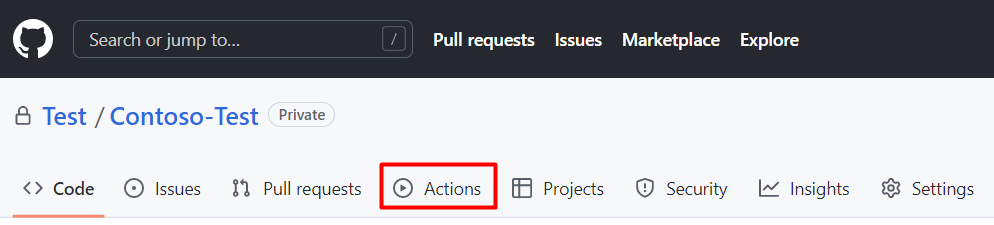
Selecteer Nieuwe werkstroom.
Selecteer op de pagina Aan de slag met GitHub Actions zelf een werkstroom instellen.
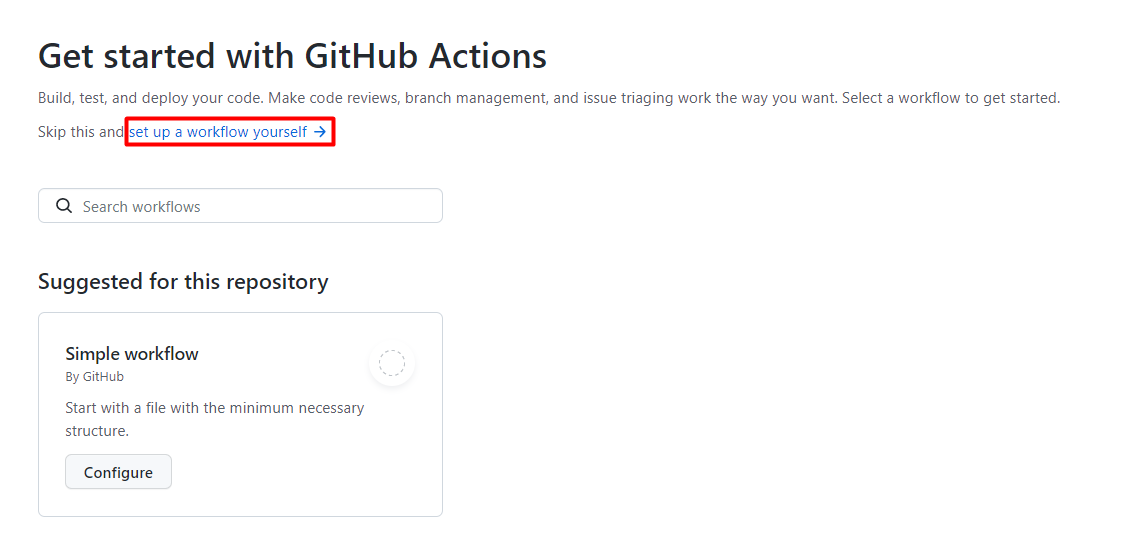
Voer in het tekstvak een naam in voor uw werkstroombestand. Bijvoorbeeld:
msdevopssec.yml.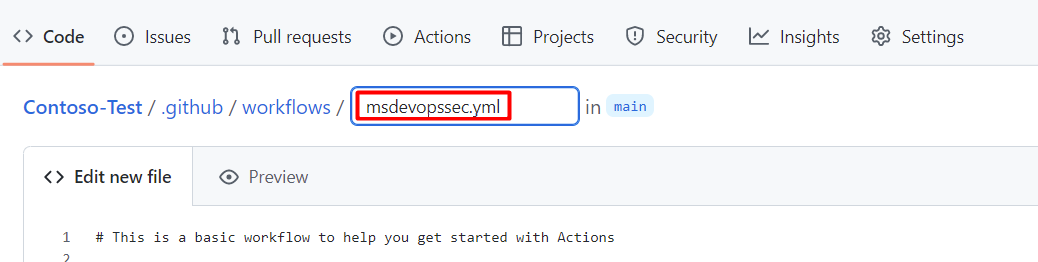
Kopieer en plak de volgende voorbeeldactiewerkstroom in het tabblad Nieuw bestand bewerken.
Selecteer Doorvoeren starten.
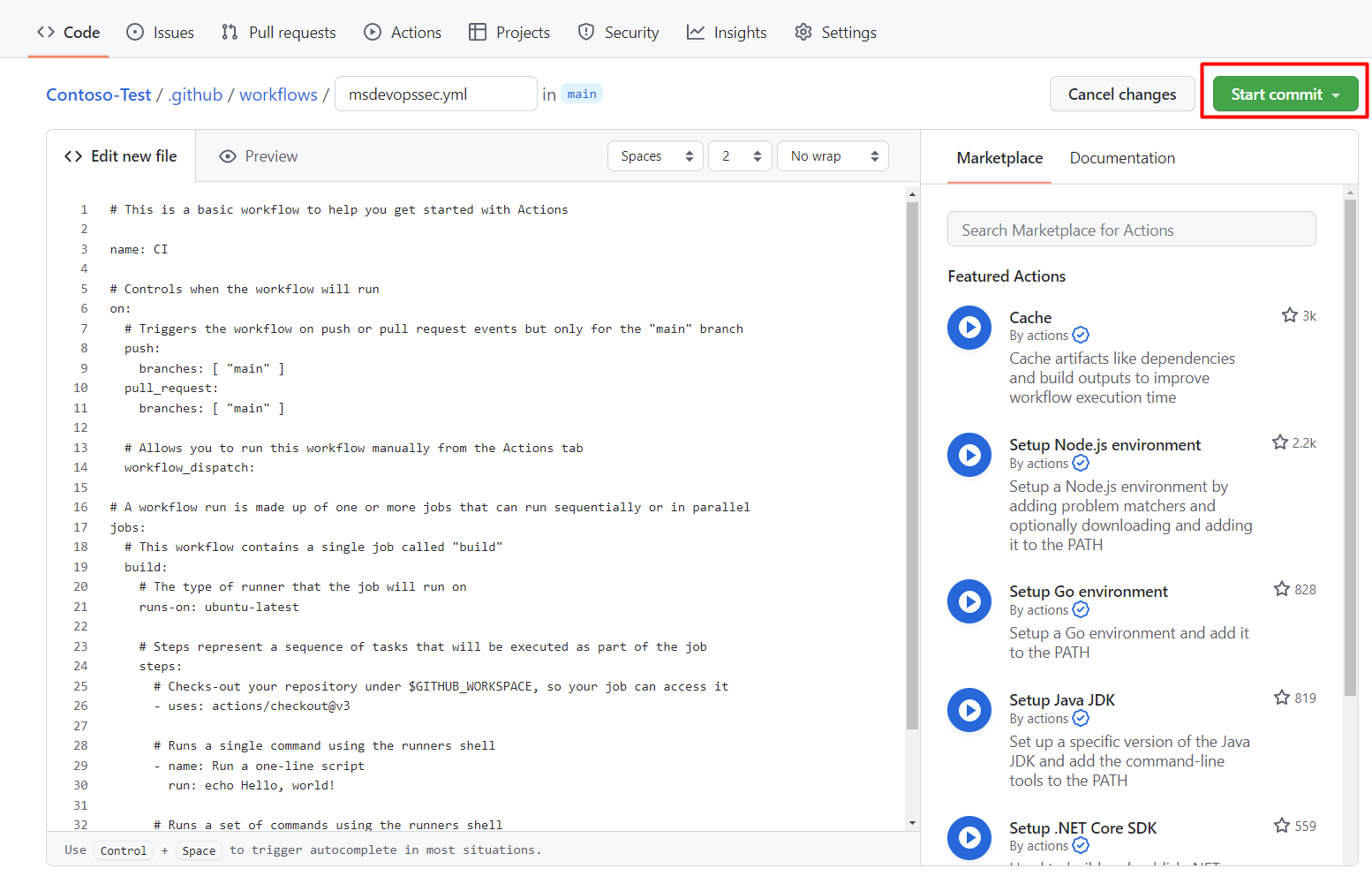
Selecteer Nieuw bestand doorvoeren.
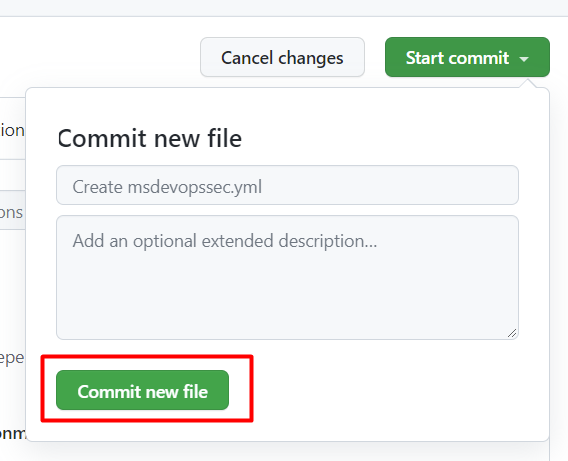
Selecteer Acties en controleer of de nieuwe actie wordt uitgevoerd.
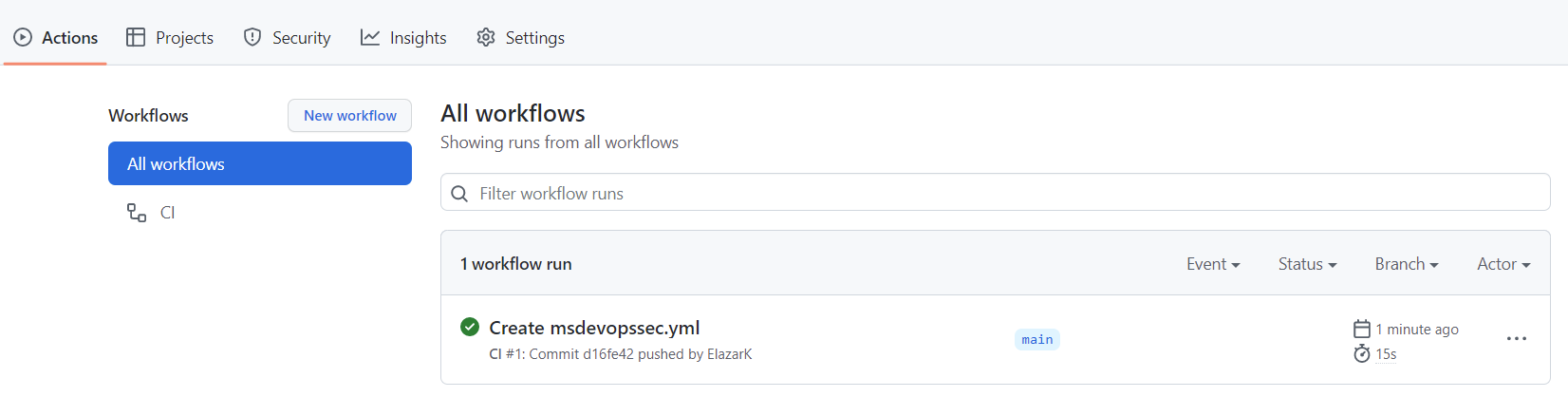
Scanresultaten weergeven
Uw scanresultaten weergeven:
- Meld u aan bij GitHub.
- Navigeer naar het hulpprogramma voor het scannen van waarschuwingen>voor beveiligingscode>.
- Selecteer in de vervolgkeuzelijst De optie Filteren op hulpprogramma.
Resultaten van codescans worden gefilterd op specifieke MSDO-hulpprogramma's in GitHub. Deze resultaten voor het scannen van code worden ook opgehaald in Defender voor Cloud aanbevelingen.